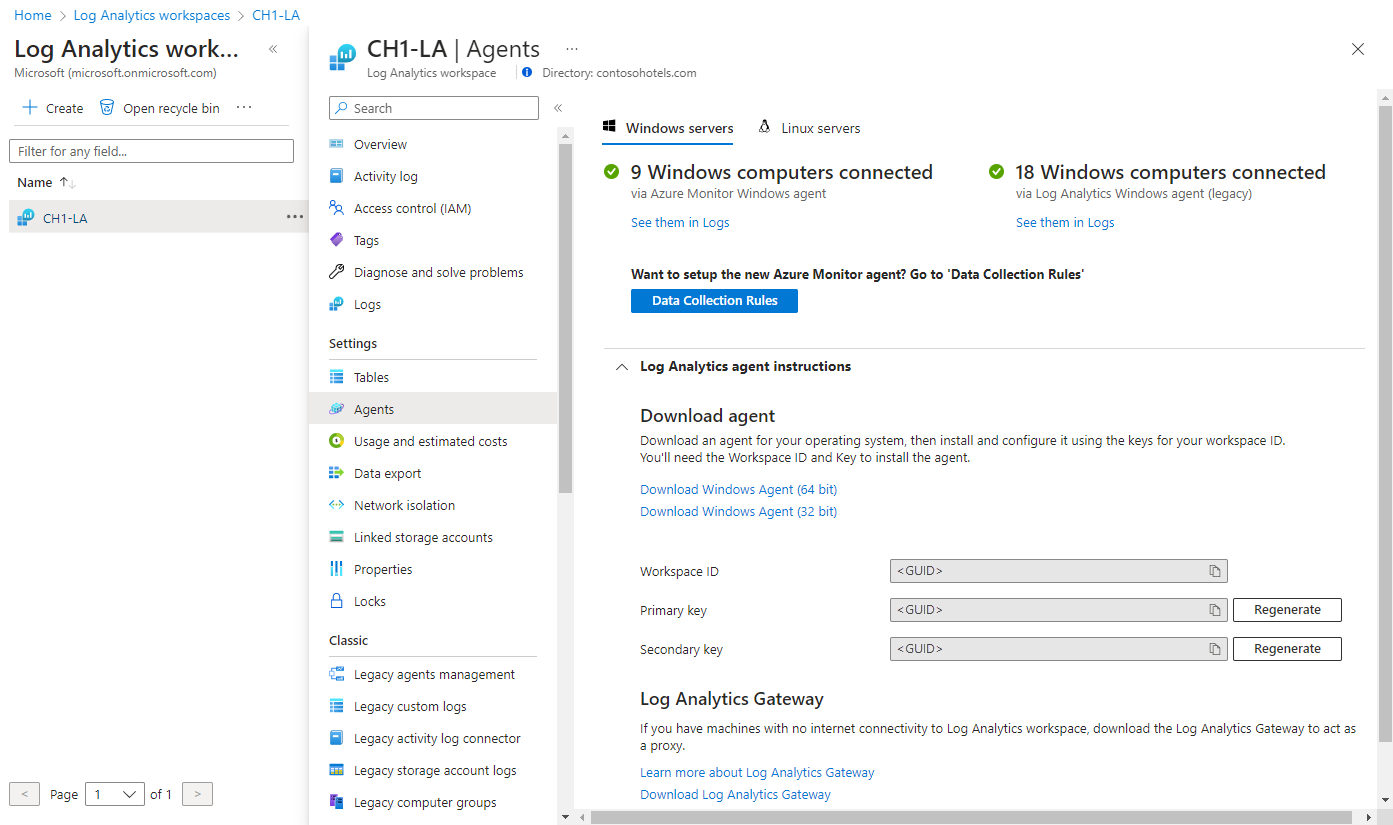Instalar o agente do Log Analytics em computadores Linux
Cuidado
Este artigo faz referência ao CentOS, uma distribuição Linux que está em status de fim do serviço (EOL). Considere seu uso e planejamento adequadamente. Para obter mais informações, confira as Diretrizes de Fim do Suporte do CentOS. Este artigo apresenta detalhes sobre como instalar o agente do Log Analytics em computadores Linux hospedados em outras nuvens ou no local.
Importante
O agente legado Log Analytics foi descontinuado em 31 de agosto de 2024. A Microsoft não fornecerá mais suporte para o agente do Log Analytics. Se você usar o agente do Log Analytics para ingerir dados no Azure Monitor, migre agora para o agente do Azure Monitor.
Os métodos de instalação descritos neste artigo são:
- Instalar o agente para Linux usando um script do wrapper hospedado no GitHub. Recomendamos esse método para instalar e atualizar o agente quando o computador tiver conectividade com a Internet, tanto diretamente ou por meio de um servidor proxy.
- Baixar e instalar o agente manualmente. Essa etapa é necessária quando o computador Linux não tiver acesso à Internet e se comunicará com o Azure Monitor ou a Automação do Azure por meio do gateway do Log Analytics.
Para ver opções mais eficientes que você pode usar para máquinas virtuais Azure, confira Opções de instalação.
Requisitos
As seções a seguir descrevem os requisitos de instalação.
Sistemas operacionais compatíveis
Para ver uma lista das distribuições do Linux com suporte do agente do Log Analytics, confira Visão geral dos agentes do Azure Monitor.
OpenSSL 1.1.0 só é compatível com plataformas x86_x64 (64 bits). Não há suporte para OpenSSL anterior a 1.x em qualquer plataforma.
Observação
O agente Linux do Log Analytics não é executado em contêineres. Para monitorar contêineres, use a solução de monitoramento de contêiner para hosts do Docker ou o Container Insights para Kubernetes.
Começando com versões lançadas depois de agosto de 2018, estamos fazendo as seguintes alterações ao nosso modelo de suporte:
- Somente as versões de servidor têm suporte, não as versões de cliente.
- Concentre o suporte em uma das Distribuições endossadas do Linux do Azure . Pode haver algum atraso entre uma nova distribuição/versão ser endossada pelo Linux do Azure e ter suporte para o Agente Linux do Log Analytics.
- Todas as versões secundárias têm suporte para cada versão principal listada.
- As versões que passaram a data de fim de suporte do fabricante não são suportadas.
- Só há suporte para imagens de VM. Não há suporte para contêineres, mesmo aqueles derivados de imagens oficiais dos fornecedores de distribuição.
- Não há suporte para novas versões do AMI.
- Somente são permitidas as versões que executam o OpenSSL 1.x por padrão.
Observação
Se você estiver usando uma distribuição ou versão que ainda não tem suporte e não se alinha ao nosso modelo de suporte, recomendamos que você bifurque esse repositório. Saiba que o suporte da Microsoft não fornecerá assistência com versões de agente bifurcadas.
Requisito do Python
A partir da versão do agente 1.13.27 em diante, o agente Linux dará suporte ao Python 2 e 3. Sempre recomendamos que você use o agente mais recente.
Se você estiver usando uma versão mais antiga do agente, deverá ter uma máquina virtual que usa o Python 2 por padrão. Se sua máquina virtual estiver usando uma distribuição que não inclua o Python 2 por padrão, instale-o. Os exemplos de comandos a seguir instalarão o Python 2 em diferentes distribuições:
- Red Hat, CentOS, Oracle:
sudo yum install -y python2
- Ubuntu, Debian:
sudo apt-get update
sudo apt-get install -y python2
- SUSE:
sudo zypper install -y python2
Novamente, apenas se você estiver usando uma versão mais antiga do agente, o executável python2 deverá ter um alias para python. Use o método a seguir para definir este alias:
Execute o comando a seguir para remover todos os aliases existentes:
sudo update-alternatives --remove-all pythonExecute o comando a seguir para criar o alias:
sudo update-alternatives --install /usr/bin/python python /usr/bin/python2
Proteção compatível do Linux
O agente do OMS tem suporte limitado para personalização e proteção do Linux.
As ferramentas a seguir têm suporte atualmente:
- SELINUX (imagens do Marketplace para CentOS e RHEL com as configurações padrão)
- FIPS (imagens do Microsoft Azure Marketplace para CentOS e RHEL 6/7 com as configurações padrão)
As ferramentas a seguir não têm suporte:
- CIS
- SELinux (proteção personalizada como MLS)
O suporte à proteção SELinux, CIS e FIPS está planejado para o Agente do Azure Monitor. Outros métodos de proteção e personalização não têm suporte nem estão planejados para o agente do OMS. Por exemplo, não há suporte para imagens de sistema operacional como o Servidor GitHub Enterprise, que incluem personalizações, como limitações a privilégios de conta de usuário.
Pré-requisitos do agente
A tabela a seguir realça os pacotes necessários para as distribuições compatíveis do Linux em que o agente será instalado.
| Pacote necessário | Descrição | Versão mínima |
|---|---|---|
| Glibc | Biblioteca GNU C | 2.5-12 |
| Openssl | Bibliotecas OpenSSL | 1.0.x ou 1.1.x |
| Curl | cliente Web cURL | 7.15.5 |
| Python | 2.7 ou 3.6-3.11 | |
| Python-ctypes | ||
| PAM | Módulos de autenticação conectáveis |
Observação
Rsyslog ou syslog-ng são necessários para coletar mensagens de syslog. O daemon syslog padrão na versão 5 do Red Hat Enterprise Linux, CentOS e na versão Oracle Linux (sysklog) não tem suporte para a coleta de eventos de syslog. Para coletar dados de syslog nessa versão das distribuições, o daemon rsyslog deverá ser instalado e configurado para substituir sysklog.
Requisitos de rede
Para ver os requisitos de rede do agente do Linux, confira Visão geral do agente do Log Analytics.
ID e chaves do workspace
Independentemente do método de instalação usado, você precisa da ID e da chave do workspace para o workspace do Log Analytics ao qual o agente se conectará. Selecione o workspace no menu Workspace do Log Analytics no portal do Azure. Na seção Configurações, selecione Agentes.
Observação
Embora a regeneração das chaves compartilhadas do Workspace do Log Analytics seja possível, a intenção dela não é restringir imediatamente o acesso a nenhum agente que esteja usando essas chaves no momento. Os agentes usam a chave para gerar um certificado que expira após três meses. A regeneração das chaves compartilhadas só impedirá que os agentes renovem seus certificados, não impedindo que continuem a usá-los até sua expiração.
Pacote de instalação do agente
O agente do Log Analytics para Linux é composto por vários pacotes. O arquivo de versão contém os seguintes pacotes, disponíveis por meio da execução do pacote de shell com o parâmetro --extract:
| Pacote | Versão | Descrição |
|---|---|---|
| omsagent | 1.16.0 | O agente do Log Analytics para Linux. |
| omsconfig | 1.2.0 | Agente de configuração do agente do Log Analytics. |
| omi | 1.7.1 | OMI (Open Management Infrastructure), um servidor CIM leve. OMI requer acesso de raiz para executar um trabalho cron necessário para o funcionamento do serviço. |
| scx | 1.7.1 | Provedores de CIM OMI para métricas de desempenho do sistema operacional. |
| apache-cimprov | 1.0.1 | Provedor de monitoramento de desempenho do Servidor HTTP Apache para OMI. Instalado somente se o Servidor HTTP Apache for detectado. |
| mysql-cimprov | 1.0.1 | Provedor de monitoramento de desempenho do Servidor MySQL para OMI. Instalado somente se o servidor MySQL/MariaDB for detectado. |
| docker-cimprov | 1.0.0 | Provedor do Docker para OMI. Instalado somente se o Docker for detectado. |
Detalhes de instalação do agente
Importante
O agente legado Log Analytics foi descontinuado em 31 de agosto de 2024. A Microsoft não fornecerá mais suporte para o agente do Log Analytics. Se você usar o agente do Log Analytics para ingerir dados no Azure Monitor, migre agora para o agente do Azure Monitor.
A instalação dos pacotes do agente do Log Analytics para Linux também aplica as seguintes alterações de configuração geral do sistema. Desinstalar o pacote omsagent remove esses artefatos.
- Um usuário sem privilégios nomeado
omsagenté criado. O daemon é executado com essa credencial. - Um arquivo de sudoers include é criado em
/etc/sudoers.d/omsagent. Esse arquivo autorizaomsagenta reiniciar os daemons syslog e omsagent. Se as diretivas sudo include não forem compatíveis com a versão instalada do sudo, essas entradas serão gravadas em/etc/sudoers. - A configuração de syslog é modificada para encaminhar um subconjunto de eventos para o agente. Para mais informações, confira Gerenciar a coleta de dados do Syslog.
Em um computador Linux monitorado, o agente é listado como omsagent. omsconfig é o agente do Log Analytics para o agente de configuração do Linux, que procura novas configurações no lado do portal a cada cinco minutos. A configuração nova e atualizada é aplicada aos arquivos de configuração do agente, localizados em /etc/opt/microsoft/omsagent/conf/omsagent.conf.
Instalar o agente
Importante
O agente legado Log Analytics foi descontinuado em 31 de agosto de 2024. A Microsoft não fornecerá mais suporte para o agente do Log Analytics. Se você usar o agente do Log Analytics para ingerir dados no Azure Monitor, migre agora para o agente do Azure Monitor.
As etapas a seguir configuram a instalação do agente para Log Analytics no Azure e na nuvem do Azure Governamental. Um script do wrapper é usado por computadores Linux que podem se comunicar diretamente por meio de um servidor proxy para baixar e instalar o agente hospedado no GitHub.
Se o computador Linux precisa se comunicar por um servidor proxy para o Log Analytics, é possível especificar essa configuração na linha de comando, incluindo -p [protocol://][user:password@]proxyhost[:port]. A propriedade protocol aceita http ou https. A propriedade proxyhost aceita um nome de domínio totalmente qualificado ou o endereço IP do servidor proxy.
Por exemplo: https://proxy01.contoso.com:30443
Se a autenticação for necessária em qualquer um dos casos, especifique o nome de usuário e a senha. Por exemplo: https://user01:password@proxy01.contoso.com:30443
Para configurar o computador Linux para conectar a um workspace do Log Analytics, execute o comando a seguir que fornece a ID e a chave primária do workspace. O comando a seguir baixa o agente, valida sua soma de verificação e o instala.
wget https://raw.githubusercontent.com/Microsoft/OMS-Agent-for-Linux/master/installer/scripts/onboard_agent.sh && sh onboard_agent.sh -w <YOUR WORKSPACE ID> -s <YOUR WORKSPACE PRIMARY KEY>O seguinte comando inclui o parâmetro de proxy
-pe a sintaxe de exemplo quando a autenticação é exigida pelo servidor proxy:wget https://raw.githubusercontent.com/Microsoft/OMS-Agent-for-Linux/master/installer/scripts/onboard_agent.sh && sh onboard_agent.sh -p [protocol://]<proxy user>:<proxy password>@<proxyhost>[:port] -w <YOUR WORKSPACE ID> -s <YOUR WORKSPACE PRIMARY KEY>Para configurar o computador Linux para conectar a um workspace do Log Analytics na nuvem do Azure Governamental, execute o comando a seguir que fornece a ID e a chave primária do workspace copiadas anteriormente. O comando a seguir baixa o agente, valida sua soma de verificação e o instala.
wget https://raw.githubusercontent.com/Microsoft/OMS-Agent-for-Linux/master/installer/scripts/onboard_agent.sh && sh onboard_agent.sh -w <YOUR WORKSPACE ID> -s <YOUR WORKSPACE PRIMARY KEY> -d opinsights.azure.usO seguinte comando inclui o parâmetro de proxy
-pe a sintaxe de exemplo quando a autenticação é exigida pelo servidor proxy:wget https://raw.githubusercontent.com/Microsoft/OMS-Agent-for-Linux/master/installer/scripts/onboard_agent.sh && sh onboard_agent.sh -p [protocol://]<proxy user>:<proxy password>@<proxyhost>[:port] -w <YOUR WORKSPACE ID> -s <YOUR WORKSPACE PRIMARY KEY> -d opinsights.azure.usReinicie o agente executando o seguinte comando:
sudo /opt/microsoft/omsagent/bin/service_control restart [<workspace id>]
Atualizar de uma versão anterior
Da versão 1.0.0-47 em diante, toda versão dá suporte à atualização com base em uma versão anterior. Execute a instalação com o parâmetro --upgrade para atualizar todos os componentes do agente para a versão mais recente.
Observação
A mensagem de aviso "instalação do pacote do provedor do docker ignorada" será exibida durante a atualização porque o sinalizador --skip-docker-provider-install está definido. Se você estiver instalando substituindo uma instalação existente omsagent e quiser remover o provedor do docker, limpe a instalação existente primeiro. Em seguida, instale usando o sinalizador --skip-docker-provider-install.
Informações de cache
Os dados do agente do Log Analytics para Linux são armazenados em cache no computador local, em %STATE_DIR_WS%/out_oms_common.buffer*, antes de serem enviados ao Azure Monitor. Os dados de log personalizados são armazenados em buffer em %STATE_DIR_WS%/out_oms_blob.buffer*. O caminho pode ser diferente para algumas soluções e tipos de dados.
O agente tenta carregar a cada 20 segundos. Se isso falhar, ele aguardará um período de tempo exponencialmente crescente até que seja bem-sucedido. Por exemplo, ele aguardará 30 segundos antes da segunda tentativa, 60 segundos antes da próxima, 120 segundos, e assim por diante, até um máximo de 16 horas entre as repetições até conectar novamente com êxito. O agente faz seis novas tentativas para determinada parte dos dados antes de descartá-la e avançar para a próxima. Esse processo continuará até que seja possível carregar o agente com sucesso novamente. Por esse motivo, os dados podem ser armazenados em buffer por até aproximadamente 30 minutos antes de serem descartados.
O tamanho padrão do cache é 10 MB, mas pode ser modificado no arquivo omsagent.conf.
Próximas etapas
- Examinar Gerenciar e manter o agente de Log Analytics para o Windows e Linux para aprender sobre como reconfigurar, atualizar ou remover o agente da máquina virtual.
- Examine Solução de problemas do agente Linux se você encontrar problemas ao instalar ou gerenciar o agente.
- Examine as Fontes de dados do agente para saber mais sobre a configuração da fonte de dados.